Plans prenant en charge cette fonctionnalité : Professional Business Enterprise
Ajout et personnalisation de liens dans Markdown
Les liens internes ou d’ancrage aident les utilisateurs à trouver rapidement les sections pertinentes d’un article. Vous pouvez lier des textes à l’aide d’extraits de code Markdown que vous pouvez coller directement dans l’éditeur. Vous pouvez ajouter deux types de liens :
Liens internes (ancres) :
Ajouter un nouveau titre dans l’article.
Par exemple
## How it works
Pour lier un texte à un titre au sein d’un même article, placez le texte du lien entre crochets et le titre cible (converti en minuscules
[]avec des espaces remplacés par des traits d’union) entre parenthèses(), précédé d’un#.Par exemple
[Jump to How it works](#how-it-works)
Liens inter-articles :
Pour créer un lien vers un autre article de la base de connaissances, placez le texte du lien entre crochets et le nom de l’article (converti en minuscules [] avec des espaces remplacés par des traits d’union) entre parenthèses (), précédé d’un …/.
Par exemple
[Go to Getting Started](../getting-started)CONSEIL DE PRO
Lors de l’ajout de liens internes/d’ancrage à des textes,
Supprimez les caractères spéciaux des ancres d’en-tête.
Les liens d’ancrage ne sont pas sensibles à la casse et l’espace devient des traits d’union
-.
Une fois que vous avez ajouté des liens, vous pouvez les personnaliser pour améliorer la lisibilité, l’accessibilité et l’expérience utilisateur.
Ajout d’un attribut title
Vous pouvez ajouter une info-bulle (titre) qui s’affiche lorsque vous survolez le lien et fournit un contexte supplémentaire sur le lien. Markdown ne dispose pas d’un moyen intégré d’ajouter des info-bulles aux liens. Utilisez l’extrait de code ci-dessous pour ajouter cette personnalisation :
[Troubleshooting guide](#troubleshooting "Click to view troubleshooting section")Par exemple, l’extrait de code ci-dessus ajoute une info-bulle au texte du lien hypertexte qui indique « Cliquez pour afficher la section de dépannage » au survol.
Styliser les liens avec Markdown + HTML
Markdown prend en charge le HTML en ligne, ce qui vous permet d’appliquer des styles tels que le gras ou l’italique dans un lien. Cela permet une personnalisation améliorée des liens hypertexte que vous avez ajoutés.
Par exemple, utilisez l’extrait de code ci-dessous pour appliquer des styles tels que le gras et l’italique à un texte de lien hypertexte.
[**Important update**](../release-notes)
[_Read the guide_](../setup-guide) 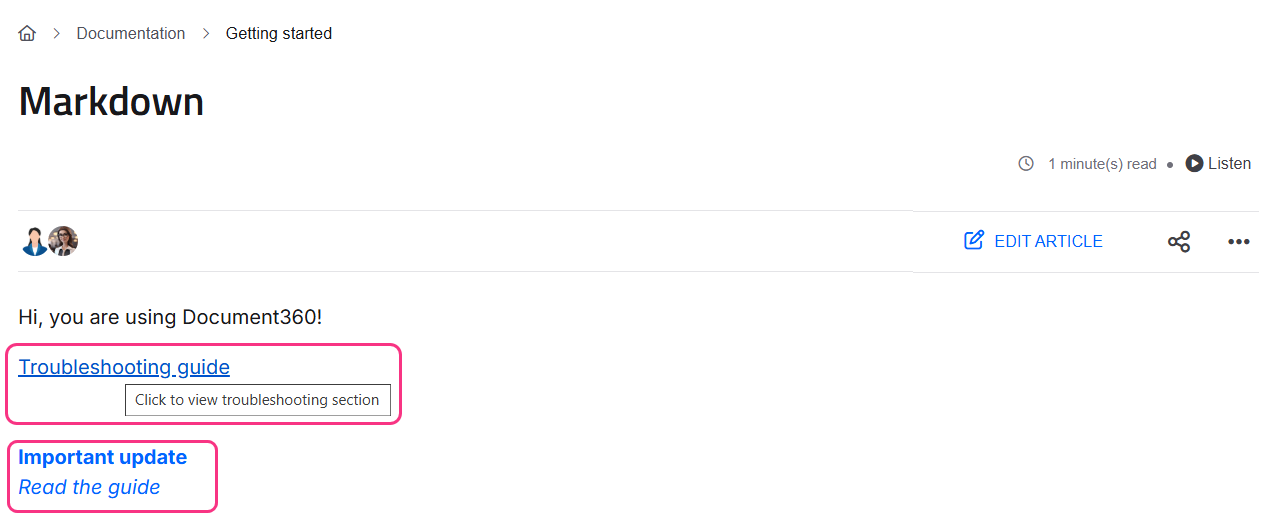
Ouvrir des liens dans un nouvel onglet
Par défaut, les liens Markdown s’ouvrent dans le même onglet. Si vous souhaitez ouvrir un lien dans un nouvel onglet, utilisez l’extrait de code HTML ci-dessous.
<a href="https://docs.document360.com/docs/getting-started" target="_blank">Go to Getting Started</a>Par exemple, en utilisant l’extrait de code ci-dessus, vous serez redirigé vers l’article « Mise en route » dans un nouvel onglet du navigateur au clic.
Ajout d’info-bulles ou de texte de survol dans Markdown
Les info-bulles affichent un texte utile lorsqu’un utilisateur survole un mot ou une phrase. Utilisez des info-bulles pour expliquer les abréviations, les termes techniques ou les détails facultatifs sans encombrer votre contenu. Les lecteurs peuvent survoler pour obtenir des éclaircissements sans avoir à s’en aller.
Markdown ne dispose pas d’un moyen intégré d’ajouter des info-bulles au texte de survol. Vous pouvez utiliser les balises HTML fournies dans cet article comme solution de contournement pour obtenir cet effet.
<span title="display-text">term</span>Par exemple, l’extrait de code ci-dessous indique « Optimisation des moteurs de recherche » lorsqu’un utilisateur survole le terme SEO.
<span title="Search Engine Optimization">SEO</span>
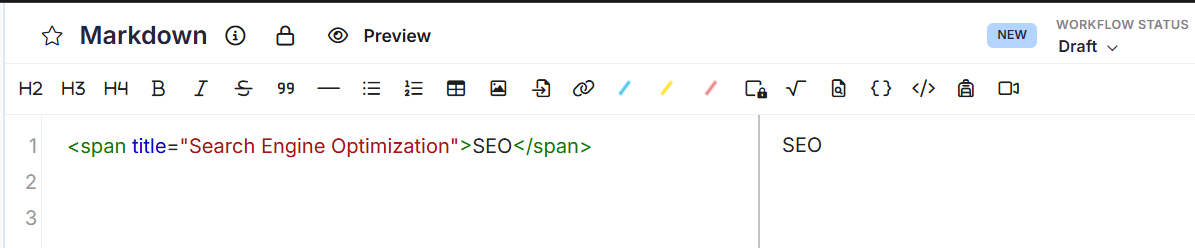
Résultat
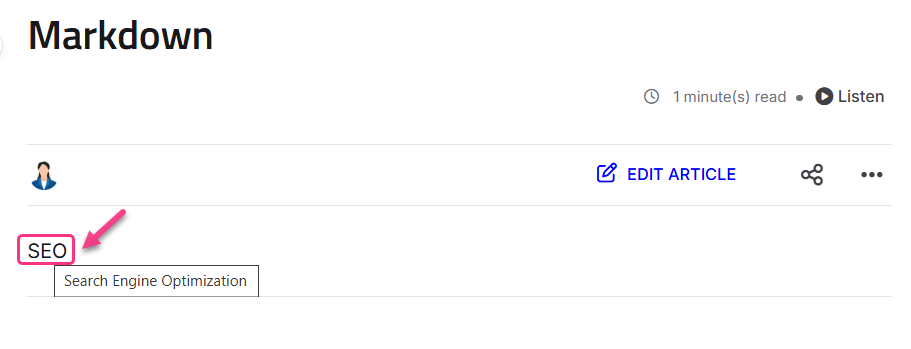
FAQ
Puis-je ajouter des icônes ou des emojis personnalisés pour améliorer l’aspect visuel ?
Oui, vous pouvez ajouter des icônes personnalisées ou des emojis pour l’amélioration visuelle. Pour ce faire,
Il suffit de copier et coller des emojis (par exemple, 📌 , ✅ ⚠️ , ) directement dans votre contenu.
Vous pouvez également utiliser des balises HTML
<img>pour insérer des icônes à partir d’une URL :'<img src="https://img.icons8.com/color/48/000000/info.png" width="16" height="16"> InformationRemplacez l’URL de la source de l’icône, les dimensions et le texte selon vos besoins.
